3 Cara Membuat Tanda Tangan PNG untuk Dokumen Digital
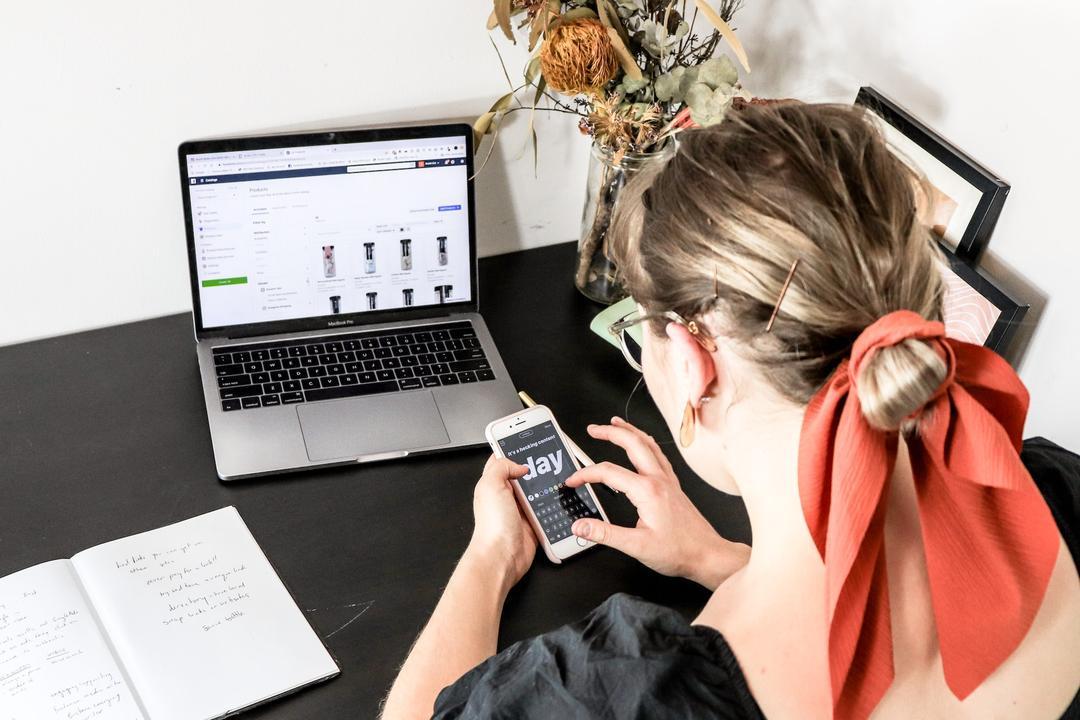
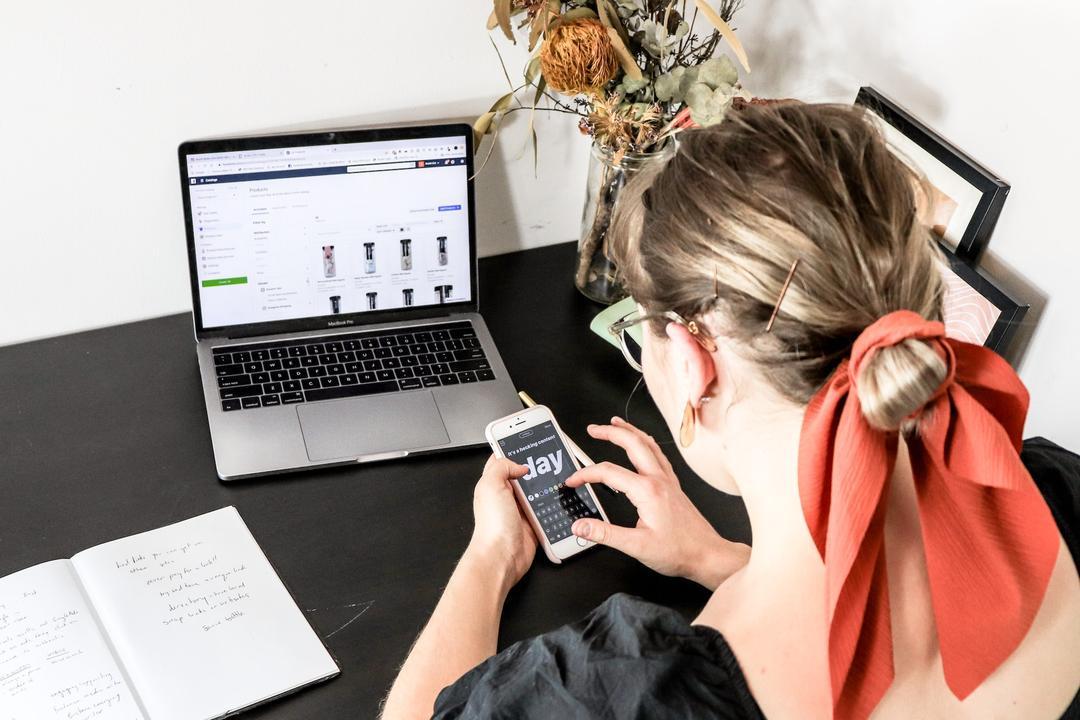
Jakarta, FORTUNE - Cara membuat tanda tangan PNG penting diketahui untuk keperluan surat-menyurat digital. Sebab, dengan memiliki tanda tangan berlatar transparan dan berformat PNG, Anda tidak perlu repot ketika ingin membubuhkan tanda tangan pada surat dengan format doc, docx, hingga pdf. Lantas, bagaimana caranya?
Berikut ulasannya:
Membuat tanda tangan dengan aplikasi
Perlu diketahui bahwa tanda tangan PNG dapat Anda buat hanya dengan menggunakan ponsel. Salah satu cara yang bisa dicoba adalah dengan memanfaatkan aplikasi seperti Digital Signature, E-Signature, DocuSign, signNow, hingga Gambar Tanda Tangan Digital.
Caranya antara lain:
- Unduh salah satu aplikasi yang telah disebutkan di PlayStore atau Appstore. Lalu, buka aplikasi tersebut.
- Pilih Create Signature dan gambar tanda tangan yang Anda inginkan.
- Setelahnya, Anda tinggal mengeklik save.
- Pastikan Anda memilih format gambar PNG saat menyimpan tanda tangan Anda.
Membuat tanda tangan PNG online
Selain menggunakan aplikasi, Anda juga dapat membuatnya secara online tanpa mengunduh aplikasi. Ini dapat dilakukan pada ponsel, laptop, maupun PC. Caranya juga cukup mudah dan gratis.
Beberapa situs yang dapat Anda gunakan untuk membuat tanda tangan PNG antara lain Online Signature, ApproveMe Online Signature, dan PrivyID. Caranya, tinggal menggambar tanda tangan Anda menggunakan mouse, pentab, atau touchscreen, lalu unduh tanda tangan tersebut dengan format PNG.
Langkahnya kira-kira sebagai berikut:
- Buka salah satu situs tanda tangan online.
- Gambar dengan rapi tanda tangan di tempat yang telah disediakan
- Setelah merasa tanda tangan bagus, klik save atau simpan
- Kemudian pilih format PNG untuk menyimpan tanda tangan yang telah Anda buat
- Jika telah tersimpan pada ponsel, laptop atau PC, Anda dapat menggunakan tanda tangan PNG tersebut untuk berbagai dokumen.
Menggunakan aplikasi Photoshop
Selain dengan aplikasi di ponsel dan situs online gratisan, Anda juga dapat memakai perangkat lunak pada PC. Salah satunya, Adobe Photoshop. Caranya cukup mudah:
- Buka aplikasi Adobe Photoshop pada laptop atau PC
- Pilih format, lalu buat file baru. Untuk pengguna Mac, Anda dapat langsung menekan Cmd + N, sementara pengguna Windows dapat menekan Ctrl + N
- Setelahnya, gambar tanda tangan Anda di atas file baru yang Anda buat. Tanda tangan dapat dibuat menggunakan mouse, pentab, atau touchscreen
- Kemudian, hilangkan background tanda tangan Anda dengan memilih satu alat seleksi apa saja (Object Selection tool, Select Subject, Quick Selection tool, atau Magic Wand tool).
- Jika Anda mengeklik "Select Subject", Photoshop akan membuat file pemilihan background otomatis cukup kasar, dan biasanya tidak sempurna. Namun, ketidaksempurnaan kecil itu mudah diatasi
- Tepat di samping "Select Subject", Anda akan melihat Opsi "Select and Mask". Dengan satu klik, Anda akan pergi ke file mode yang dirancang untuk menyempurnakan pilihan Anda.
- Setelah itu, Anda akan melihat pilihan kuas yang berbeda pada menu. Ada dua alat yang sangat penting dalam menghapus background tanda tangan Anda: "Kuas untuk menghaluskan tepi", misalnya, ideal untuk menangani detail garis pada tanda tangan.
- Saat Anda menggunakan select mask, sebaiknya Anda mulai menggunakan tombol "transparansi" yang ada pada kolom sebelah kanan Anda. Dengan begitu, Anda dapat melihat apa yang Anda ingin hapus dan apa yang tidak
- Setelah yakin bahwa backround sudah terhapus dengan rapi dan menyisakan tanda tangan dengan latar transparan, Anda bisa langsung menyimpan file tersebut dalam bentuk PNG ke dalam PC atau laptop Anda